Windows 10 1903 вийшов із новою темою Lightі це жахливо Світла тема - це більше біла тема, де все, усе біле і сліпуче. Ви не можете встановити колір панелі завдань, якщо вибрати світлу тему. Опція просто стає неактивною. Очевидно, що якщо ви хочете отримати колір панелі завдань зі світлою темою, вам знадобиться додаток. Ось два правдоподібні рішення, які виконують трюк.
Класична оболонка
Класичний Shell був перехід на додаток, що Windows10 користувачів звертаються, коли Microsoft вкручує інтерфейс ОС. Додаток Classic Shell дозволяє змусити колір панелі завдань із темою Light у Windows 10. Завантажте та встановіть додаток, запустіть його та перейдіть на вкладку Панель завдань.
Натисніть кнопку більше поруч із кольором поля панелі завдань та введіть значення RGB для потрібного кольору на панелі завдань. Також слід змінити або розглянути можливість зміни непрозорості, хоча це не обов'язково.

Застосуйте зміни, і у вас є колір панелі завдань зі світлою темою.

Прозора панель завдань
Прозора панель завдань - це дуже популярне додаток, яке мизакохався, коли вперше вийшов. У нього немає можливості додати колір на панель завдань, проте якщо ви готові докласти трохи більше зусиль із встановленими шпалерами, це досить хороший спосіб отримати колір на панелі завдань.
Завантажте та запустіть Прозору панель завдань та встановіть їїабо очистити, або розмити. Піктограми на панелі завдань одразу стане майже неможливим побачити, чи темні ваші шпалери. Змініть його на щось світле або світліше внизу, і вам буде добре.

Крім того, ви можете додати кольорову смугу ввнизу шпалер, які ви використовуєте. Це можна зробити в більшості простих редакторів зображень. Наведені вище шпалери з кольоровою смужкою внизу виглядатимуть так після редагування.

І коли застосовується як шпалери з панеллю завдань, встановленою на 'Очистити', виглядає приблизно так. Це може бути покращено, тобто світліший колір панелі завдань може бути використаний, щоб піктограми було легше бачити.
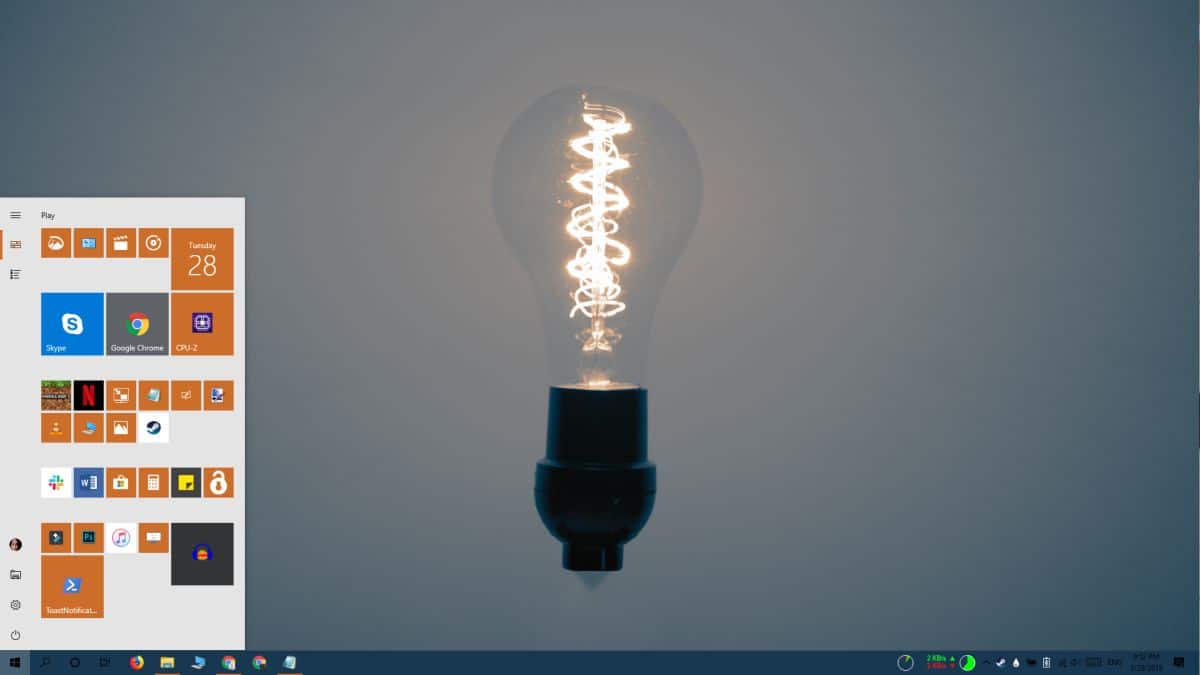
Цей метод вимагає трохи більше зусиль, оскількивам потрібно буде відредагувати шпалери, які ви будете використовувати, але це має перевагу у встановленні іншого кольору акценту, і це надає вашому робочому столу кращий вигляд. Нарешті, Прозора панель завдань набагато легша, ніж Classic Shell, і вона не вноситиме жодних інших змін в ОС.
У Microsoft повинно бути принаймні один Mac, який користувальницький інтерфейс / команда дизайнерів може використовувати, щоб зрозуміти, як правильно виконати світлу і темну тему.













Коментарі